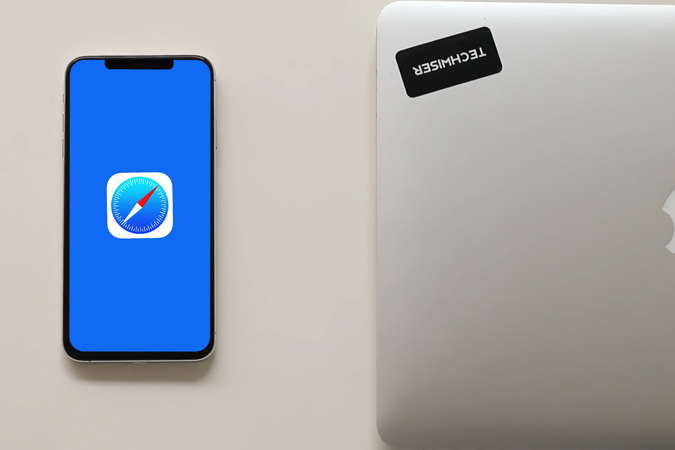Содержание
Веб-сайты на вашем айфон требуют, чтобы вы включили файлы cookie, чтобы обеспечить лучший поиск, персональные рекомендации и т. д. Это также улучшает производительность веб-сайта, сокращает время начальной загрузки и помогает им сохранять ваш вход в систему. Итак, вот как включить файлы cookie на iPhone в Сафари , Google Chrome и Firefox.
Что такое файлы cookie?
Прежде чем мы включим файлы cookie и межсайтовое отслеживание, нам необходимо понять, что такое файлы cookie. Таким образом, по сути, каждый веб-сайт хранит некоторый объем личной информации, а также поведение при просмотре страниц в текстовых файлах на вашем iPhone. Эти файлы известны как файлы cookie. Файлы cookie помогают веб-сайтам лучше понимать вас и предоставлять персонализированный контент.
Недостатки использования файлов cookie
С другой стороны, файлы cookie также используются для таргетинга и доставки вам рекламных объявлений. Когда мы говорим о файлах cookie, это общий термин, включающий два типа файлов cookie:
- Основные файлы cookie
- Сторонние файлы cookie
Собственные файлы cookie используются веб-сайтом, который вы посещаете, чтобы отслеживать, что вы делаете на веб-сайте во время просмотра. Он касается рекламы и персонализированных рекомендаций только на конкретном веб-сайте.
Однако сторонние файлы cookie передают вашу историю просмотров другим сайтам, поэтому вас отслеживают даже после того, как вы покидаете сайт. Они следуют за вами повсюду. Например, если вы ищете «бейсбольные кепки» на Amazon, а затем видите ту же рекламу на Facebook, это связано с сторонними файлами cookie.
Как включить файлы cookie в Safari на iPhone
Файлы cookie в Safari не отключены по умолчанию. Но если вы переключили переключатель, вот как включить файлы cookie на iPhone для Safari. Перейдите в настройки iOS. Прокрутите вниз и нажмите Safari в разделе «Приложения».
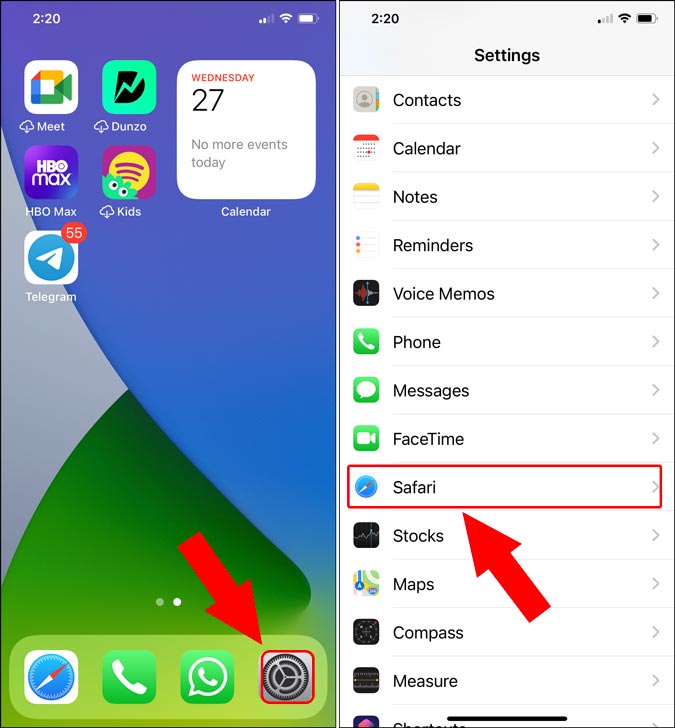
Прокрутите вниз до раздела Конфиденциальность и безопасность. Затем отключите переключатель рядом с «Блокировать все файлы cookie». Если веб-сайты по-прежнему не работают должным образом, отключите переключатель «Предотвратить межсайтовое отслеживание».
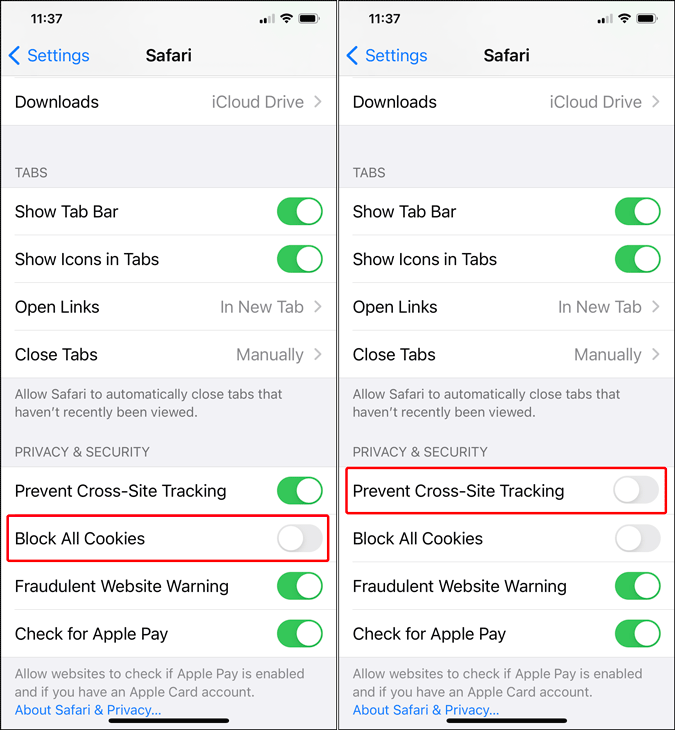
Как включить файлы cookie в Chrome на iPhone
В Google Chrome включены основные файлы cookie, и нет настроек, позволяющих их отключить. Однако по умолчанию iOS отключает сторонние файлы cookie. Если вы хотите включить это, нам придется снова перейти в настройки.
В меню «Настройки» прокрутите вниз до Chrome и нажмите на него. В настройках Chrome включите переключатель рядом с «Разрешить межсайтовое отслеживание».
Как включить файлы cookie в Firefox на iPhone
Mozilla Firefox – один из наиболее дружественных к конфиденциальности браузеров для iOS. По умолчанию Mozilla включает основные файлы cookie, и в настройках нет переключателя, позволяющего отключить их. Однако Mozilla предлагает строгий режим конфиденциальности, который может блокировать даже основные файлы cookie. Итак, нам нужно отключить это в настройках Mozilla.
Откройте браузер Mozilla Firefox и нажмите на значок гамбургера в правом нижнем углу. В расширенном меню нажмите «Настройки».
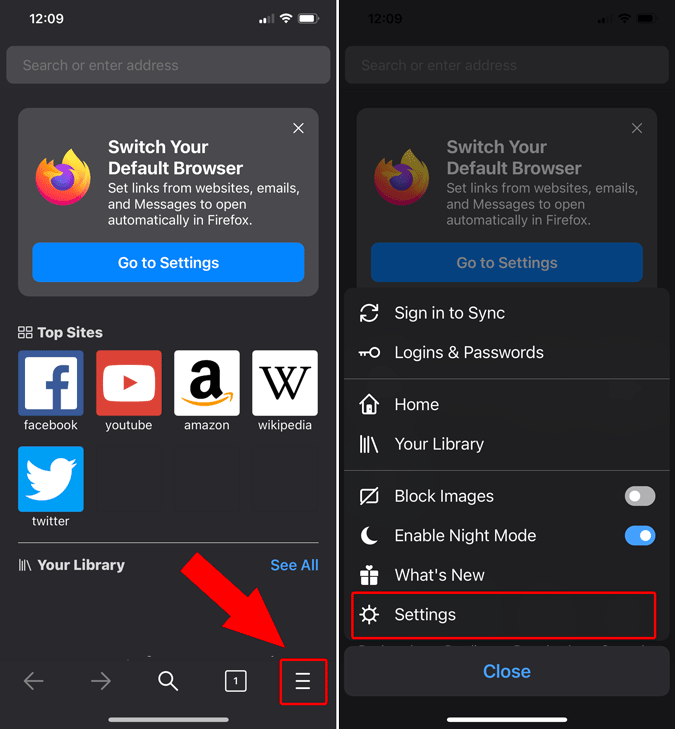
На странице настроек нажмите «Защита от отслеживания». Затем убедитесь, что выбран вариант Стандарт.
Если у вас уже установлена стандартная защита от отслеживания, но вы по-прежнему сталкиваетесь с проблемой файлов cookie на веб-сайтах, нам необходимо включить «Межсайтовое отслеживание».
Для этого зайдите в настройки. Перейдите в Firefox и нажмите на него. В настройках Firefox включите переключатель рядом с «Разрешить межсайтовое отслеживание».
![]()
Закрытие слов : Включение файлов cookie на iPhone
Вот как можно включить файлы cookie на iPhone в браузерах Safari, Google Chrome и Firefox. Вы всегда можете удалить файлы cookie, хранящиеся на вашем iPhone, через настройки iOS (в случае Safari) или настройки браузера (в случае Google Chrome и Firefox). Когда вы очистите файлы cookie, вы окажетесь вышел из всех сайтов в браузере.
Также читайте: Настройки конфиденциальности и безопасности iOS 13: все, что вам нужно знать